Huomautus: Tässä artikkelissa luetellut vaiheet päivitetään pian vastaamaan uutta Microsoft Planner -käyttökokemusta, joka otetaan parhaillaan käyttöön asiakkaille. Lisätietoja uudesta Plannerista on Planneria koskevissa usein kysytyissä kysymyksissä. Jos työskentelet Government Cloud Communities- (GCC), GCC High- tai Department of Defense (DoD) -ympäristössä, jatka viittaamista tämän artikkelin ohjeisiin.
Planner kaavionäkymässä näet, miten työ edistyy.
-
Valitse suunnitelman yläreunassa Kaaviot.

Vastaa kaavioiden avulla:
Voit myös valita Suodata, jos haluat rajoittaa kaikissa näissä kaavioissa näkyviä tehtäviä, ja lajitella Tehtävät-ruudun ryhmittelemällä.
Mitkä tehtävät ovat myöhässä?
Tilakaaviossa näkyy , kuinka monta tehtävää on myöhässä ja kuinka monta tehtävää ei ole aloitettu, Kesken, Myöhässä ja Valmis.
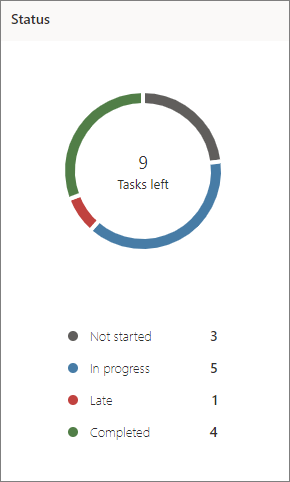
Voit myös tarkastella vain ryhmän myöhässä olevia tehtäviä:
-
Valitse Kaaviot-näkymässäSuodata ja valitse sitten Myöhässä. Vain myöhäiset tehtävät näkyvät kaikissa kaavioissa.
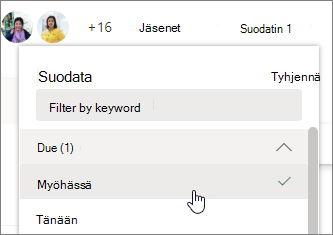
Miten säilöt toimivat?
Säilökaavio näyttää palkkikaavion siitä, kuinka monta tehtävää kussakin säilössä on, niiden edistymisen mukaan värikoodattuna. Näet siis yhdellä silmäyksellä esimerkiksi, missä säilössä on myöhäisimmät tehtävät ja mikä säilö on valmis.
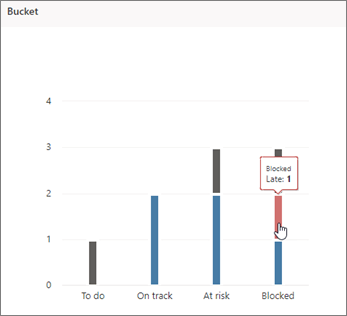
Voit näyttää kunkin tilan tehtävien määrän viemällä osoittimen kaavion jokaisen värillisen palkin päälle. Tässä esimerkissä Estetty-säilö sisältää yhden myöhäisen tehtävän.
Mitkä tehtävät ovat kiireellisiä tai tärkeitä?
Prioriteettikaaviot, joilla tehtävistäsi on kiireellinen, tärkeä, keskitaso tai pieni prioriteetti.
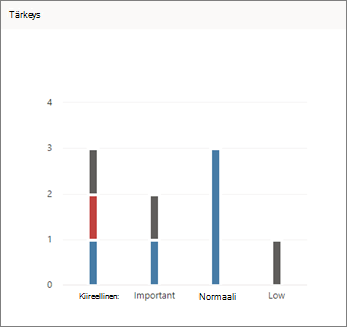
Jos Kiireellinen-sarakkeessa näkyy liian monta myöhässä olevaa tehtävää, voit näyttää kaikki kiireelliset tehtävät Suodatin-työkalun avulla ja tarkistaa, onko ne kaikki määritetty samalle henkilölle vai samaan säilöön, ja käyttää näitä tietoja työmäärän tasapainottamiseen.
Kenellä on liikaa töitä?
Vaikka et näe, jos jollekin henkilölle on määrätty enemmän töitä kuin hänellä on aikaa niiden tekemiseen, näet kuitenkin, jos jollakin henkilöllä on enemmän tehtäviä kuin muilla. Kaaviot-näkymän palkeissa näkyy niiden tehtävien määrä, jotka kukin henkilö on määrittänyt suunnitelmaan edistymisen mukaan värikoodattuina.
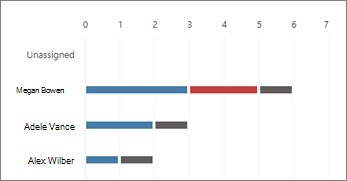
Tässä esimerkissä Meganilla on enemmän myöhässä olevia tehtäviä (punaisia) kuin muilla suunnitelman jäsenillä. Adelella ja Alexilla ei ole yhtä monta tehtävää määritettynä heille, ja he näyttävät olevan aikataulussa tehtäviensä kanssa. Voi olla järkevää nähdä, voisivatko Adele tai Alex jatkaa Meganin työtä saadakseen suunnitelman takaisin raiteilleen.
Jos haluat määrittää työn uudelleen, voit suodattaa tehtäväluettelon valitsemalla ylikuormitetun henkilön palkin ja valitsemalla sitten tehtävän, jolle se on määritetty. Voit määrittää työn uudelleen myös taulun avulla.










